구글 서치콘솔 로그인
https://search.google.com/search-console/about?hl=ko
Google Search Console
Search Console 도구와 보고서를 사용하면 사이트의 검색 트래픽 및 실적을 측정하고, 문제를 해결하며, Google 검색결과에서 사이트가 돋보이게 할 수 있습니다.
search.google.com
[ 시작하기 ] 버튼 클릭

속성 추가
기존 등록한 사이트가 있을 경우 서치콘솔 개요 화면이 나온다.
좌측 상단 기존 사이트 도메인을 클릭
아래 [ + 속성 추가 ] 클릭
기존 등록한 사이트가 없는 경우 속성 추가 화면이 바로 나오니 속성 추가 바로 진행

URL 접두어 유형 선택
추가하고자 하는 사이트 URL 입력 후 [ 계속 ] 버튼 클릭

사이트 속성 확인 팝업이 뜨면 대기
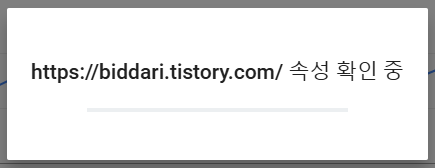
소유권 확인
소유권 확인 팝업창이 뜨면 HTML 파일은 접고
그 아래 ' HTML 태그 ' 를 클릭한다.

[ 복사 ] 버튼을 클릭하여 메타 태그 코드를 복사한다.

티스토리 사이트 관리자 화면 열기
좌측 메뉴에서
꾸미기 > 스킨 편집 클릭

우측 스킨 편집 영역에서
[ html 편집 ] 버튼 클릭

스킨 편집 영역에 HTML 코드가 나오면
<head> 영역에 위에서 복사한 구글 ' <meta.... ' 태그를 추가한 후 [ 적용 ] 버튼 클릭

소유권 확인 완료
구글 서치콘솔의 소유권 확인 창으로 돌아와서 [ 확인 ] 버튼 클릭


소유권이 인증되었는지는 좌측 메뉴 설정에서 확인할 수 있다.

추가작업
sitemap 추가
좌측 메뉴 > Sitemaps 선택
새 사이트맵 추가에 'sitemap.xml' 입력 후 [ 제출 ] 버튼 클릭

'Life' 카테고리의 다른 글
| [ 무료 이미지 사이트 ] 무료 이미지 사이트 BEST 3 (0) | 2025.02.05 |
|---|---|
| [네이버 서치어드바이저] 티스토리 블로그 등록하기 (0) | 2025.01.23 |
| [구글 애드센스] 티스토리 사이트 추가하기 (3) | 2025.01.16 |
| [도매매] 스피드고전송기 스마트스토어 세팅하기 (0) | 2025.01.16 |



